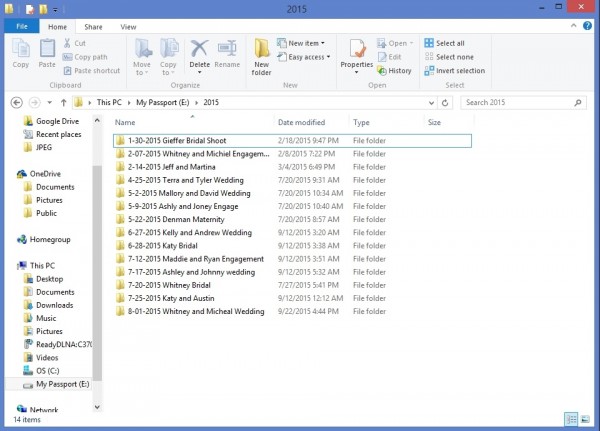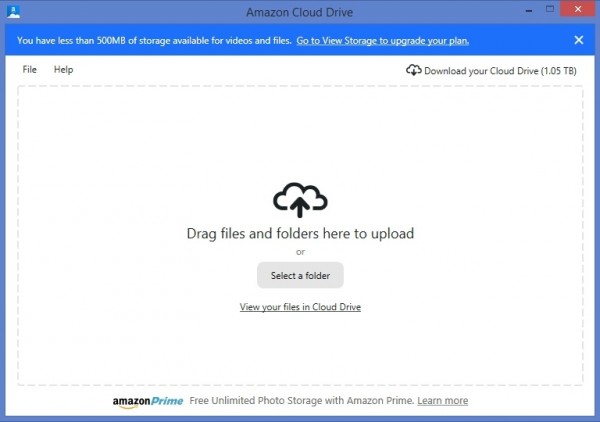Jason Vinson cikke az Fstoppersről magyarra fordítva. Backup a köbön!
“Amikor az ember elkezd esküvőt fotózni, a legtöbbször hallott mondat az, hogy «Egy esküvőt nem lehet újra fotózni.». Joggal teszi fel hát a fotós a kérdést, «Hogyan védjem meg a képeimet?». A képek biztonsági mentése és katalogizálása, olyan, mint a jó sütemény – minden fotósnak megvan a saját receptje arra, hogyan végzi ezeket. Az én módszerem is évek alatt fejlődött ki, melyet saját magam megégetése éppúgy formált, mint a tanulság mások hibáiból. Ha nem is alkalmazod a teljes módszeremet, akár csak egy része is segítséget nyújthat a munkamódszeredben.
1. lépés: Dupla kártyafoglalat
Tudom, nem minden fényképezőgépet gyártanak dupla memóriakártya foglalattal. Amikor először elkezdtem esküvőt fotózni, az első kameráim nekem sem voltak dupla-kártyások és nem is igazán éreztem szükségét. Aztán egyszer volt egy kártyahibám egy esküvő után, és tudtam, hogy ez az én hibám. Nem szaladtam egyből fényképezőgépet cserélni, de a fejemben elraktároztam, hogy a következő kamerám biztosan dupla-kártyás lesz.
Ami a beállításokat illeti, RAW + kis JPG-et lövök mindkét kártyára. Tudom sokan úgy csinálják, hogy az egyik kártyára RAW megy, a másikra biztonsági JPEG, de én úgy vagyok vele, hogy ha a második kártya biztonsági mentés, akkor legyen már az is RAW. 64GB-os SanDisk Extreme Pro kártyákat használok és nagyon ritka, hogy elérem a Nikon D750-em buffer limitjét. A kisméretű JPEG mentésének oka az, hogy gyakorta készítünk same-day-edit slideshowt az esküvőkön és gyorsabb a munka ilyenkor a JPG-ekkel. Más jellegű munkához átállíthatnám csak RAW-fájlokra, de biztosan elfelejteném esküvő előtt visszaállítani, ezért nem babrálom.
2. lépés: Feltöltés a számítógépre
Amint vége az esküvőnek, az összes képet feltöltöm a számítógépemre. Ez rögtön megteszem, mihelyst haza, vagy a szállodába érek, tökmindegy milyen későn van. Minden fotózás a saját mappájába kerül, aminek a neve a pár neve és az aznapi dátum. Ezen a főmappán belül minden elhasznált kártya külön mappát kap.
3. lépés: Amazon Cloud
Ez egy új adaléka a munkamódszeremnek és nagyon elégedett vagyok vele. A lényeg az, hogy Amazon Prime tagság kell ahhoz, hogy használni tudd. Amit kapsz ezért az a korlátlan fotófeltöltési lehetőség a felhőtárhelyükre. Azért imádom ezt a szolgáltatást, mert RAW fájlokat is kezelni tud. Ismétlem…RAW fájlokat is kezelni tud!
(a szerk. megj.: nem igazán értem miért az Amazon Prime-ot használja a kolléga, mikor az alaphangon 99dollár – csak ma 67 -, ezzel szemben a sima Amazon Cloud ‘Unlimited Everythin’ előfizu csak 59.9 dollár…per év természetesen. Ha csak azért nem, mert az Amazon Prime-mal számos extraszolgáltás jár, például ki tud váltani egy előfizetős zene és film szolgáltatást is.)
Az Amazonnak is van olyan vagány kezelőfelülete, mint a Dropboxnak és más felhőtárhely szolgáltatásoknak, miszerint ha egy képet bemásolsz egy mappába a gépen, azt automatikusan feltölti a felhőbe. Én nem javaslom ezt a megoldást. Amikor először próbáltam, szinkronizálási problémák voltak, ami azzal végződött, hogy minden kép letörlődött a PC-mről. Szintúgy, ha a géped vinyója megtelik és nekiállsz törölgetni képeket, hogy helyet csinálj, az ebből a mappából törölt képek törlődni fognak a felhőtárhelyből is. Ehelyett inkább a vagány mappafeltöltő eszközüket használom. Ez úgy működik, hogy amint a képek a számítógépemen vannak, az egész mappát ráhúzom erre az eszközre, és az feltölti a felhőbe a teljes mappát. Miután én feltöltöm a RAW-kat és a JPG-eket is, ez elég sok időbe beletelhet, egy teljes esküvő akár néhány napba is, attól függően mennyi képet lőttem. Ám a tény, hogy van egy felhős mentésed a RAW fájlokról az Amazon Prime áráért, szerintem ez feltétlenül megéri a pénzt és az időt.
4. lépés: Külső meghajtó
Abban a szent pillanatban, amikor elkezdtem a fájlokat feltölteni az Amazon felhőbe, elindítok egy másolást egy külső vinyóra is. Ez a tároló egyszerűen csak a nyers, feldolgozatlan képeimet tárolja. Amint betelik, addigra már jópár esküvő feldolgozásra és leadásra került, tehát a legrégebbieket törölni tudom rajta, hogy helyet csináljak. Ez egy egyszerú, könnyű és gyors módja annak, hogy legyen még egy biztonsági mentésem.
5. lépés: Létrehozom a katalógusomat
Abban a pillanatban, amikor elkezdtem a felhőtárhelybe feltöltést és a külső vinyóra másolást, létrehozom a Lightroom katalógusomat és beimportálom a képeimet. Tudom sokan csak egy katalógust használnak és elvannak vele. Én viszont ragaszkodom hozzá, hogy minden fotózásom külön katalógusba kerüljön, aminek az az oka, hogy szeretném, ha minden a képeken elvégzett szerkesztésem együtt legyen tárolva a képekkel. Nem akarok olyan katalógust, ami tele van olyan mappákkal, amik már rég nincsenek a számítógépemen és szintén nem akarok archivált képeket keresgélni és kiszaszerolni, hogy melyik katalógus tartozik azokhoz a képekhez. Ehelyett inkább van egy mappám, amiben benne van az összes RAW fájl, az összes JPEG és a katalógusfájl. Ha mozgatom a mappát, minden együtt marad. Ezt akkor csinálom, amikor a többi biztonsági mentést is intézem, mert mindez időbe telik, így dolgozhat rajta a gép, amíg mást csinálok…mondjuk végre aludni megyek.
6. lépés: Tűzbiztos széf
Miután minden képem a számítógépemen van és a biztonsági mentések feldolgozás alatt vannak, megyek aludni. Előtte azonban beteszem a memóriakártyákat egy tűzbiztos széfbe, azért mert ebben a stádiumban az egyetlen valódi biztonsági mentésem még csak a számítógépemen van (a többi ugye még töltődik, másolódik). Ha a számítógépem kigyullad, felrobban, akkor minden biztonsági mentésem kudarcba fullad, hiszen nem fejeződött be a feldolgozásuk. Másnap reggel, amikor a külső vinyós mentésem már készen van, a vinyó megy a széfbe, a kártyák pedig készen állnak a következő fotózásra.
7. lépés: Zenfolio
Ez a rész akkor következik, amikor már feldolgoztam a képeimet és készen állok átadni őket az ügyfelemnek. Az oldal, amit használok a Zenfolio.com, nem csak egy remek módja a képek átadásának, de egy jó módszer, hogy a leválogatott és feldolgozott képeinkről biztonsági mentést tartsunk. A szolgáltatás korlátlan JPEG tárhelyet kínál, de ide csak a leválogatott képeimet teszem, amiket leadok. A Zenfoliot azóta használom, mióta fotózom, így gyakorlatilag az összes valaha ügyfélnek leadott fotóm egy helyen van.
(a szerk. megj.: ilyen szolgáltatás a Smugmug is, én ezt használom)
8. Külső vinyók archiválása
Miután a képeket feldolgoztam és leadtam az ügyfélnek, a számítógépemen lévő fájlok addig maradnak ott, míg be nem telik a tárhelyem a gépen. Ezt azért csinálom így, mert előfordulhta, hogy néha vissza kell mennem egy-egy anyaghoz és megkeresni egy képet, amit esetleg kihagytam, mikor válogattam, vagy olyan képet, ami további retusálásra szorul mert nagy méretben nyomtatják. Amint beletelik a számítógépem winchestere, egy jó adagot a régebbi anyagokból átmásolok egy külső vinyóra. Ezek a meghajtók dátumozással vannak jelölve, hogy később könnyebb legyen egy-egy képet megtalálni. Miközben írom ezt, azon agyalok, hogy ezeknek a vinyóknak a széfemben kellene lapulniuk, ám jelenleg mindegyik az íróasztalomon csücsül. Ritkán kell ezekhez a vinyókhoz nyúlnom, miután minden képem fent van a Zenfolion, szóval ha valamit meg kell találnom, az esetek 99%-ban egyszerűbb a neten elérnem.
Ti milyen biztonsági mentéseket használtok? Az enyémből mi az amit alkalmaznátok?”